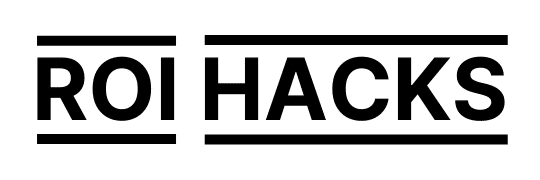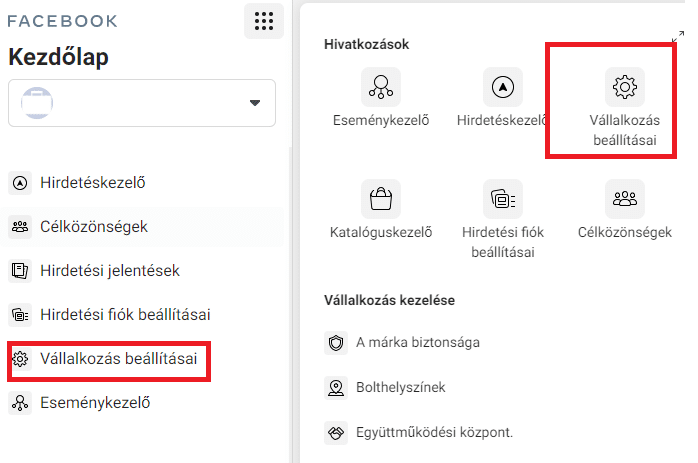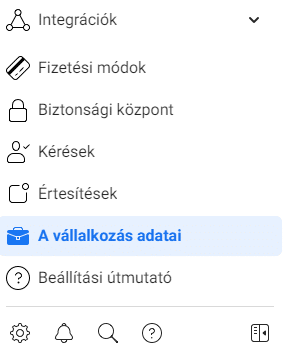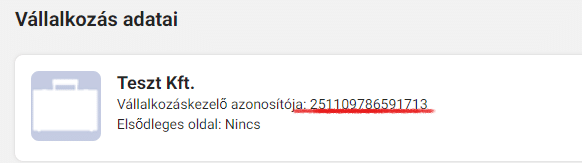Bármi is legyen az okod, amiért meg kell találnod a Facebook Vállalkozásazonosítót, ebben a cikkben most be fogunk mutatni egyből két módszert, amivel egyszerűen megtalálhatod a Facebook Vállalkozáskezelőd azonosítóját. Ez a két módszer az alábbi:
- Facebook Vállalkozásazonosító megtalálása a Vállalkozás beállításai oldalon
- Facebook Vállalkozáskezelő azonosítójának megtalálása a böngésző webcím sávjában
A két módszer bemutatása után röviden arra is kitérünk, hogy milyen egyéb Facebook-os üzleti azonosítók léteznek, csak hogy nehogy összekeverd őket a Vállalkozásazonosítóval.
Elég a hablatyolásból, vágjunk is bele.
Tartalomjegyzék
Facebook Vállalkozásazonosító megkeresése a Facebook Vállalkozáskezelőben (1. módszer)
Mindkét metódus amúgy elég egyszerű, és elvileg mindenkinek működnie kell hozzáférési szinttől függetlenül. A „hivatalos” módszer a Vállalkozásazonosító megtalálására a FB Business Manager-en belül az alábbi:
- Nyisd meg a Facebook Vállalkozáskezelőt az alábbi link megnyitásával: business.facebook.com
- Amennyiben több Vállalkozáskezelőhöz van hozzáférésed, akkor kattints arra, amelyiknek az azonosítóját meg akarod tudni.
- Az ún. hamburger menüből navigálj a Facebook Vállalkozás beállításai felületre, vagy ennek a linknek a megnyitásával: https://business.facebook.com/settings
- Görgess le, és a bal oldalon a ’Vállalkozás adatai’ oldal hivatkozására kattints.
- Itt legfelül fogod látni a Facebook Vállalkozáskezelő azonosítóját, ahogy a képen is látszik:
Facebook Business ID megkeresése a Facebook Vállalkozáskezelőben (2. módszer)
A másik lehetőség a Facebook Vállalkozásazonosító megtalálására még ennél is egyszerűbb. A folyamat eleje hasonló mint az előző:
- Nyisd meg a Facebook Vállalkozáskezelőt az alábbi link megnyitásával: business.facebook.com
- Amennyiben több Vállalkozáskezelőhöz van hozzáférésed, akkor kattints arra, amelyiknek az azonosítóját meg akarod tudni.
- Az ún. hamburger menüből navigálj a Facebook Vállalkozás beállításai felületre, vagy ennek a linknek a megnyitásával:
- Itt már sehova sem kell kattintani, csak böngésző címsorát kell megnézni.
- A Facebook Vállalkozásazonosító lesz az URL-ben a “business-id=” utáni rész, ahogy az alábbi képen is láthatod:
Mi az a Facebook Vállalkozásazonosító?
A Facebook Vállalkozásazonosító a Facebook Vállalkozáskezelő egyedi azonosítására szolgáló azonosítója, ami egy számsor.
A Facebook Vállalkozáskezelő ugye az az Facebook eszköz vállalkozásoknak, amiben egy adott céghez tartozó Facebook oldalak, hirdetési fiókok, Facebook Pixelek egy helyen kezelhetők és egymáshoz kapcsolhatók.
Facebook Vállalkozásazonosító létrehozása
Nem kell külön létrehoznod a Facebook Vállalkozásazonosítót, amennyiben hoztál létre már Facebook Vállalkozáskezelőt, akkor a Vállalkozásazonosító automatikusan létrehozásra került.
Ez esetben csak annyi a dolgot, hogy a fenti két módszer valamelyikével megkeresed a Facebook Business Managered vállalkozásazonosítóját.
Amennyiben még nem hoztad létre a Facebook Vállalkozáskezelőt fiókodat, akkor itt találsz róla leírást, hogy hogyan tudod azt létrehozni:
Facebook Vállalkozásazonosító vs Hirdetési fiók azonosító vs Facebook oldal azonosító
Ahogy említettük egy Facebook Vállalkozáskezelő fiókon belül több hirdetési fiókhoz és több Facebook oldalhoz, Facebook Pixelhez, Instagram üzleti profilhoz hozzáférsz, és ezeknek mind külön azonosítójuk van, amik egyedileg azonosítják őket.
Tehát fontos, hogy ezekkel ne keverjük össze a Facebook Vállalkozásazonosítót. Ha most rájöttél, hogy neked mégis valamelyik másik Facebookos azonosítóra van szükséged, akkor ajánljuk figyelmedbe az alábbi cikkeket:
- Facebook Pixel azonosító megtalálása
- Facebook hirdetési fiók azonosító megtalálása
- Facebook oldal azonosító megtalálása